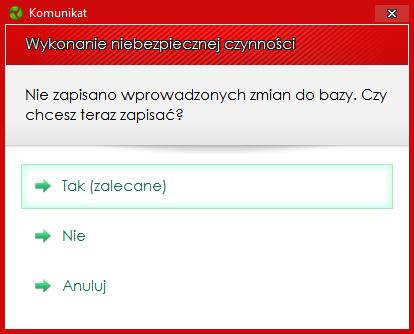Od czego chcesz zacząć? |
Polecenie "Zarządzaj trybem skanowania" pozwala dokonać wyboru trybu skanowania, którego ustawienia wykorzystywane są przez polecenie "Wyszukiwanie zbędnych plików". Umożliwia definiowanie własnych obiektów do odszukania. Polecenie nie współpracuje z innymi metodami czyszczenia.
W głównym oknie, przejdź do zakładki "Skanowanie". Wybierz przycisk "Zarządzaj trybem skanowania". Otwarte zostanie okno "Zarządzanie trybem skanowania".

Dostępne są 3 główne tryby skanowania, odpowiedzialne za odnalezienie zbędnych plików: "Tryb podstawowy", "Tryb pośredni", "Tryb zaawansowany" oraz 2 specjalne "Tryb cenzury" i "Tryb użytkownika". Im wyższy główny tryb skanowania, tym więcej zbędnych obiektów zostanie uwzględnione do odszukania przez polecenie "Wyszukiwanie zbędnych plików".
Do czego służy tryb zaawansowany?
|
Towarzyszące tryby "przyśpieszony", stosuje się jako alternatywę wyboru pomiędzy odnalezieniem wszystkich plików z danego trybu, a odnalezieniem tylko tych, które mogą ponownie zostać utworzone przez aplikacje.
W skład ponownie tworzonych plików, zaliczane są typy obiektów:
 - internetowe
- internetowe - tymczasowe
- tymczasowe - raporty, dzienniki
- raporty, dzienniki - kopie zmian w rejestrze
- kopie zmian w rejestrze - kopie zmian w plikach
- kopie zmian w plikach - historii, aktywności
- historii, aktywności
Specjalny "Tryb cenzury", umożliwia odnalezienie innych zbędnych plików, które mogą być nieodpowiednie dla dzieci. Są to pliki o potencjalnie niecenzuralnej treści, często zawierające w swojej nazwie wulgarne określenia. Obiekty odnalezione w "Trybie cenzury", oznaczane są na liście wyników ikoną ![]() .
.
Które obiekty są niecenzuralne?
|
Specjalny "Tryb użytkownika", umożliwia odnalezienie plików według własnych definicji i domyślnie nie zawiera żadnych wyrażeń zarządzanych przez program lub użytkownika. Obiekty odnalezione w "Trybie użytkownika", oznaczane są na liście wyników ikoną ![]() .
.
Zaznacz pole wyboru przy trybie skanowania, z którego chcesz korzystać. Wybrany tryb staje się aktywny do czasu zamknięcia Odkurzacza. Jeśli chcesz zapisać wybór na stałe, kliknij przycisk "Ustaw tryb skanowania domyślnym". Czcionka zapisanego trybu zostanie pogrubiona.
Jeśli trwa już "Wyszukiwanie zbędnych plików" zmiana trybu skanowania zostanie uwzględniona od kolejnego uruchomienia wyszukiwania.
Uwaga, to może być niebezpieczne:
|
Na liście znajdują się już obiekty zarządzane przez Odkurzacz. Oznaczone są ikoną z kluczem ![]() . Takich obiektów nie można zmieniać lub usunąć. Jeśli podejmiesz próbę ich modyfikacji, otrzymasz komunikat "Niedozwolona czynność". Możesz zarządzać tylko obiektami, które zostały przez Ciebie stworzone i oznaczone są ikoną z osobami
. Takich obiektów nie można zmieniać lub usunąć. Jeśli podejmiesz próbę ich modyfikacji, otrzymasz komunikat "Niedozwolona czynność". Możesz zarządzać tylko obiektami, które zostały przez Ciebie stworzone i oznaczone są ikoną z osobami ![]() .
.
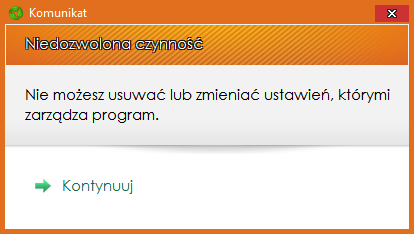
Do czego są używane wyrażenia regularne?
|
Możesz wprowadzać własne obiekty do odszukania tylko do dwóch trybów specjalnych tj.: "Tryb użytkownika" i "Tryb cenzury". Pozostałe tryby nie mogą być modyfikowane przez użytkownika. W tym celu wybierz jeden z trybów specjalnych. Natępnie wprowadź wyrażenie w polu edycji. Kliknij przycisk ![]() , aby dodać obiekt.
, aby dodać obiekt.
Jeśli chcesz zmienić istniejący - własny, najpierw podświetl wpis na liście obiektów, dokonaj modyfikacji wyrażenia w polu edycji, a następnie kliknij przycisk ![]() .
.
Jeśli chcesz usunąć istniejący - własny obiekt, najpierw podświetl wpis na liście obiektów, a następnie kliknij przycisk ![]() .
.
Aby zapisać wprowadzone zmiany, kliknij przycisk "Zapisz zmiany". Jeśli tego nie zrobisz, przy zamykaniu okna "Zarządzanie trybem skanowania" otrzymasz komunikat z pytaniem o zapis.